配置RV340W路由器的基本無線設定
目標
無線網路是通過無線電波傳送資訊來運行的,與有線網路相比,無線電波更容易受到入侵者的攻擊。您可以通過配置路由器的基本無線設定來保證網路更安全。RV340W路由器提供了四個預設服務集識別符號(SSID),它們使用相同的預設密碼,可以自定義這些密碼以提高網路安全性。
本文旨在展示如何配置RV340W路由器的基本無線設定。
適用裝置
- RV340W
軟體版本
- 1.0.01.16
配置基本無線設定
配置2.4 GHz
步驟1.登入到路由器基於Web的實用程式,然後選擇Wireless > Basic Settings > 2.4G。


步驟2.確保選中Enable Radio覈取方塊以啟用無線網路。預設情況下選中此選項。
附註:RV340W配備了無線無線電的物理開關。它必須處於ON位置才能操縱此頁面。

步驟3.在「無線網路模式」下拉選單中,選擇無線網路模式。
選項包括:
- B/G/N-Mixed — 允許Wireless-B、Wireless-G和Wireless-N裝置連線到網路。選擇B/G/N-Mixed將允許具有不同無線標準的一系列裝置連線到您的無線網路。
- 僅B — 僅允許僅支援802.11b標準的裝置連線到網路。Wireless-B的最大原始資料速率為11 Mbps。此無線頻段上的裝置經常會遇到其它在2.4 GHz頻率範圍內運行的產品的干擾。
- 僅G — 允許僅支援Wireless-G標準的裝置連線到網路。802.11g標準在2.4 GHz頻率範圍內以54 Mbps的最大速率運行。
- 僅N — 僅允許僅支援Wireless-N標準的裝置連線到網路。802.11n標準工作在2.4 GHz和5 GHz頻段。
- B/G-Mixed — 允許支援802.11b和802.11g標準的裝置連線到網路。
- G/N-Mixed — 允許支援802.11g和802.11n標準的裝置連線到網路。
附註:如果您的無線客戶端裝置在特定無線網路模式下運行,最好選擇該網路模式。例如,如果您的無線裝置僅支援802.11N標準,則應從Wireless Network Mode下拉選單中選擇N Only。隨後,如果有一系列裝置運行在不同無線網路模式上,最好選擇混合網路模式選項之一。在本示例中,選擇B/G/N-Mixed。

步驟4.如果在步驟3中選擇了B/G/N-Mixed、N Only或G/N-Mixed,請選擇網路上的無線頻寬。否則,請跳至步驟6。
- 20MHz — 可與B/G/N-Mixed、G/N-Mixed和N Only網路模式配合使用,但可能容易降低吞吐量。
- 20/40MHz — 允許路由器在20MHz和40MHz之間自動切換20MHz和40MHz。它有更好的吞吐量,但是不如20MHz穩定。
附註:在此範例中,選擇20/40MHz。
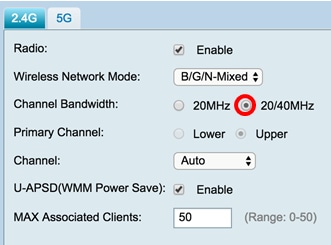
步驟5.(可選)選擇適當的單選按鈕將通道設定為主通道。主通道用於僅支援20/40 MHz通道的裝置。
附註:在本示例中,選擇了Lower。如果「Channel(通道)」設定為「Auto(自動)」 ,單選按鈕可能呈灰色顯示。要更改此設定,請跳至步驟6。

步驟6.在Channel下拉選單中,選擇通道。
附註:選擇Auto(自動)允許路由器自動將無線頻率更改為最暢通的通道。如果有大量裝置以2.4 GHz頻率運行,建議選擇通道1以2.412 GHz運行,或者通道11以2.462 GHz運行。大多數消費級接入點預設使用通道6。通過選擇通道1或通道11,可以消除裝置之間的潛在干擾。
通道在頻率範圍和速度上略有變化。如果選擇較低的頻率,無線範圍會較長,但速度會較慢。如果頻率較高,無線範圍較短,但速度較快。在本例中,無線通道保留在Auto(也是預設設定)。
在本例中,選擇了通道6。
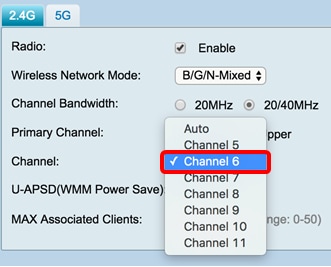
步驟7.(可選)選中U-APSD(WMM節能)區域中的Enable覈取方塊,以啟用未計畫的自動節能交付(U-APSD)功能。U-APSD是一種節能方案,針對即時應用(例如使用網際網路協定語音(VoIP)和通過WLAN傳輸全雙工資料)進行了最佳化。通過將傳出IP流量分類為語音資料,這些型別的應用程式可以延長電池壽命並最小化傳輸延遲。
附註:在此示例中,禁用U-APSD(WMM節能)。但是,預設情況下啟用此選項。

步驟8.通過在MAX Associated Clients欄位中輸入範圍從0到50的值,限制允許與射頻關聯的客戶端數量。預設值為50。
附註:在此示例中,關聯客戶端的最大數量為15。

步驟9.按一下Apply。

現在,您應該已經成功配置了RV340W路由器上2.4 GHz頻段的基本無線設定。
配置5 GHz頻段
步驟1.按一下5G選項卡。
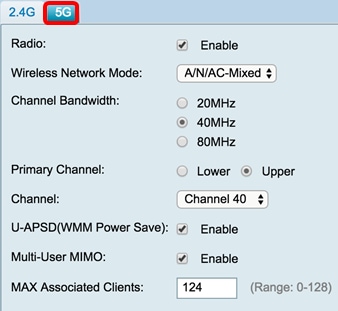
步驟2.確保選中Enable Radio覈取方塊以啟用無線網路。預設情況下選中此選項。

步驟3.在「無線網路模式」下拉選單中,選擇無線網路模式。選項包括:
- 僅A — 工作在5.725 GHz至5.850 GHz之間,最高支援54 Mbps。如果網路中只有Wireless-A裝置,請選擇此選項。
- N/AC-Mixed — 如果網路中混合了Wireless-N和Wireless-AC裝置,請選擇此選項。
- A/N/AC-Mixed — 如果網路中混合了Wireless-A、Wireless-N和Wireless-AC裝置,請選擇此選項。這是RV340W的預設5G設定。

步驟4.在Channel Bandwidth下選擇無線頻段。選項包括:
- 20MHz — 可與B/G/N混合、G/N混合和N僅網路模式配合使用,但吞吐量可能較低。
- 40MHz — 它有更好的吞吐量,但穩定性不如20MHz。選擇此選項允許您選擇主通道。
- 80MHz — 這是預設設定。它用於無線 — AC模式的最佳吞吐量。
附註:在此示例中,選擇了40MHz。
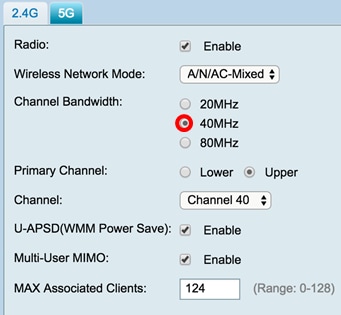
步驟5.(可選)選擇適當的單選按鈕將通道設定為主通道。主通道用於僅支援20/40 MHz通道的裝置。
附註:在本示例中,選擇了Upper。如果「Channel(通道)」設定為「Auto(自動)」 ,單選按鈕可能呈灰色顯示。要更改此設定,請跳至步驟6。
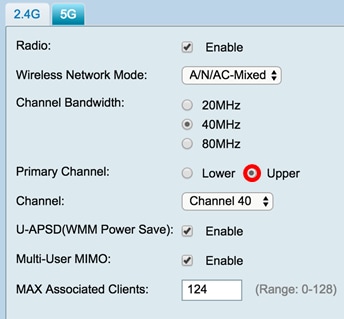
步驟6.在Wireless Channel下拉選單中,選擇無線通道。根據您的裝置,可用通道會有所不同。
附註:在此示例中,選擇了通道40。

步驟7.(可選)選中U-APSD(WMM節能)區域中的Enable覈取方塊,以啟用未計畫的自動節能交付(U-APSD)功能。U-APSD是一種節能方案,針對即時應用(例如使用網際網路協定語音(VoIP)和通過WLAN傳輸全雙工資料)進行了最佳化。通過將傳出IP流量分類為語音資料,這些型別的應用程式可以延長電池壽命並最小化傳輸延遲。
附註:在此示例中,禁用U-APSD(WMM節能)。但是,預設情況下啟用此選項。
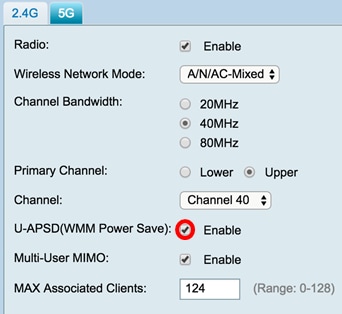
步驟8.(可選)選中Enable Multi-User MIMO覈取方塊以啟用與多個無線裝置的併發下游通訊,以便更有效地使用頻譜。預設情況下啟用。RV340W支援多使用者多輸入多輸出(MU-MIMO)。

步驟9.通過在MAX Associated Clients欄位中輸入0-128範圍內的值,限制允許與射頻關聯的客戶端數。預設值為124。
附註:在此示例中,關聯客戶端的最大數量為50。

步驟10.按一下Apply。

您現在應該已經成功配置了5 GHz頻段的基本無線設定。
更改無線網路名稱或SSID
步驟1.在Wireless Table區域中,選中與您要配置的SSID對應的框。您可以同時編輯多個SSID。
附註:在本示例中,只編輯ciscosb1 SSID。

步驟2.按一下Edit修改SSID。

附註:您將進入Add/Edit Wireless SSID Settings頁面。

步驟3.在SSID Name欄位中更改SSID的預設名稱。預設SSID名稱為ciscosb1。
附註:在本示例中,SSID名稱更改為Network_Find。

步驟4.選中Enable(啟用)覈取方塊來啟用SSID。第一個SSID的預設設定被禁用。

步驟5.從Active applied to Radio下拉選單中選擇一個無線電頻率,SSID將從該頻率廣播自身。選項包括:
- 兩者 — SSID將應用並從2.4 GHz和5 GHz廣播。
- 2.4G — SSID將僅從2.4 GHz頻段應用和廣播。
- 5G — SSID僅從5 GHz頻段應用和廣播。

步驟6.(可選)選中Enable SSID Broadcast覈取方塊以啟用對您的無線客戶端裝置的可視性。

步驟7.從下拉選單中選擇Security Mode。
選項包括:
- 無 — 這是預設設定。如果選擇「禁用」,無線網路將處於不安全狀態,因此具有無線客戶端裝置的任何人都可以輕鬆連線到網路。
- WEP-64 — 有線等效保護(WEP)是一種傳統安全型別。從A到F的字母和數字0到9的組合可以用於這種型別的安全。僅當網路中的裝置與WPA/WPA2不相容時才使用此命令。
- WEP-128 — 此類安全需要128位密碼。也不建議使用,因為它不是高度安全的。僅當網路上的裝置與WPA/WPA2不相容時,才使用此選項。
- WPA2 — 個人 — WPA2是Wi-Fi保護訪問(WPA)的更新版本。 它使用高級加密標準(AES)密碼來保護無線網路。與「WPA — 個人」類似,「WPA2 — 個人」使用區分大小寫的字母和數字組合作為密碼。建議使用此安全型別。
- WPA-WPA2-Personal — 允許路由器同時採用WPA和WPA2-Personal身份驗證來容納無線客戶端。
- WPA2 — 企業 — 與WPA — 企業類似,這通常用於企業網路。它需要遠端身份驗證撥入使用者服務(RADIUS)來完成此型別的無線安全設定。如果選擇此選項,請跳至步驟9。
- WPA-WPA2-Enterprise — 允許路由器容納同時支援WPA和WPA2的無線客戶端裝置。通常還需要RADIUS來完成此類無線安全設定。如果選擇此選項,請跳至步驟9。
附註:在本示例中,選擇了WPA2-Personal。

步驟8.如果您選擇WEP-64、WEP-128、WPA2-Personal和WPA-WPA2-Personal,請在提供的欄位中輸入密碼或密碼。
附註:在本示例中,VeryPassword是為WPA2-Personal建立的密碼。

步驟9.如果您選擇WPA2 — 企業或WPA-WPA2 — 企業,請按照步驟9至11操作。在「Radius伺服器IP地址」欄位中,輸入路由器將聯絡以進行身份驗證的RADIUS伺服器的IP地址。
附註:本例中使用的是192.168.3.100。
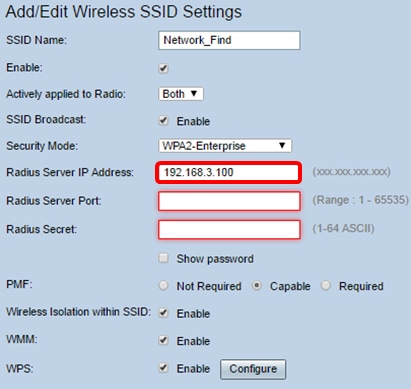
步驟10.在「Radius Server Port」欄位中,輸入RADIUS伺服器的連線埠號碼。
附註:在本例中,5003用作埠號。

步驟11.在Radius Secret欄位中,輸入RADIUS伺服器的密碼或密碼。

步驟12。(可選)選中Show password覈取方塊以純文字檔案顯示密碼。
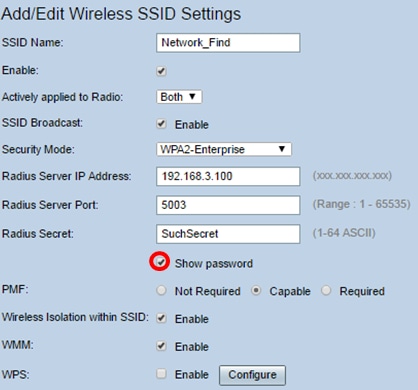
步驟13.點選PMF區域中的單選按鈕,以允許單播和多播幀的受保護管理幀(PMF)。選項包括:
- 不需要 — 禁用PMF的客戶端支援。
- Capable — 允許支援PMF的客戶端和不支援PMF的客戶端加入網路。這是預設PMF設定。
- 必需 — 僅當協商了PMF時,才允許客戶端關聯。如果裝置不支援PMF,則不允許它們與網路關聯。
附註:在此範例中,選擇「Capable(能力)」。

步驟14.選中Enable Wireless Isolation within SSID覈取方塊以允許在SSID內進行無線隔離。啟用無線隔離後,連線到同一SSID的客戶端將無法ping通彼此。在此示例中,啟用了SSID無線隔離。

步驟15.選中Enable WMM覈取方塊以啟用Wi-Fi多媒體(WMM)。 此功能允許您為不同型別的流量分配不同的處理優先順序。您可以配置服務品質(QoS),以便為不同的應用程式、使用者或資料流提供不同的優先順序和效能級別。

步驟16.(可選)選中Enable WPS覈取方塊以允許客戶端通過Wi-Fi Protected Setup(WPS)進行連線。 若要瞭解如何配置WPS,請按一下此處。
附註:在此範例中,WPS處於停用狀態。

步驟17.從下拉選單中選擇與SSID關聯的VLAN。
附註:在本例中,它保留預設設定VLAN 1。

步驟18.從Time of Day Access下拉選單中選擇一天中的時間,SSID即可正常工作。
附註:在此範例中,選擇「Always On」。

配置MAC過濾
步驟19.選中Enable MAC Filtering以啟用路由器根據主機的媒體訪問控制(MAC)地址過濾主機。

步驟20。(可選)按一下Configure配置MAC過濾。
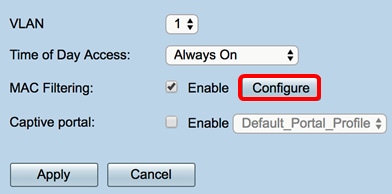
步驟21.選擇單選按鈕,根據使用者的MAC地址允許或拒絕使用者訪問無線網路。
附註:在本示例中,選擇阻止PC訪問無線網路。
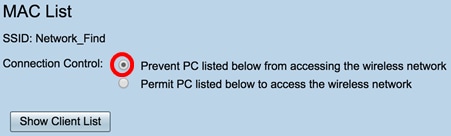
步驟22。(可選)按一下Show Client List按鈕以顯示連線的無線客戶端的清單。

下表顯示以下內容:
- 否 — 連線主機的編號或順序。
- MAC地址 — 連線主機的MAC地址。
- IP地址 — 分配給所連線主機的網際網路協定(IP)地址。
- 無線電 — 連線主機的無線頻段。
- 模式 — 連線無線主機的模式。
- Authentication — 主機向網路進行身份驗證的方法。
- 訊號強度 — 路由器和主機之間的連線強度。
- 雜訊電平 — 裝置導致干擾的電平。
- 連線時間 — 無線主機連線到SSID的時間。
附註:在本示例中,無線客戶端清單中沒有客戶端。

步驟23.按一下「Close」。
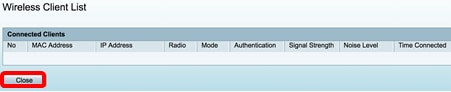
步驟24.在MAC Address欄位中輸入要允許或拒絕網路訪問的客戶端的MAC地址。

步驟25.按一下Apply。您將返回Add/Edit Wireless SSID Settings頁面。

步驟26.(可選)如果要為SSID啟用強制網路門戶功能,請在Captive Portal區域中選中Enable覈取方塊。強制網路門戶將使用者轉移到某個門戶,以便在授予其訪問許可權之前登入。這通常在商業中心、商場、咖啡廳、機場和其他提供公共無線Internet接入的地方實施。
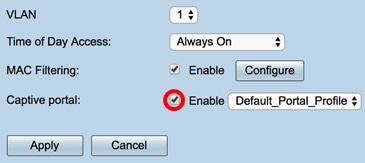
步驟27.(可選)在Portal Profile下拉選單中選擇強制網路門戶配置檔案。
附註:在此示例中,選擇了Default_Portal_Profile。
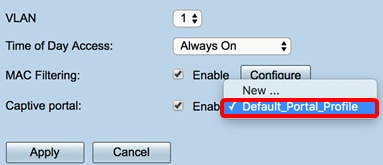
步驟28.按一下Apply。

您應該會看到配置設定已成功儲存的確認消息。現在,無線表已使用新配置的網路進行更新。

現在,您已成功在RV340W路由器上配置了「Basic Wireless Settings(基本無線設定)」。
如果您仍然瞭解RV34x路由器,您可能會發現這篇文章資訊豐富:RV34x系列路由器常見問題(FAQ)
 意見
意見